Se você é um feliz proprietário de um iPhone 15, sabe o quanto é importante capturar momentos da tela para compartilhar com amigos, resolver problemas ou simplesmente guardar informações importantes. Tirar um print é uma tarefa básica, mas nem todos sabem como fazer isso da maneira mais eficiente. Vamos mostrar a você o passo a passo para capturar a tela de forma simples e rápida.
Preparação do seu iPhone 15
Antes de começar a tirar prints da tela, certifique-se de que o seu aparelho está ligado e desbloqueado. A tela inicial deve estar pronta para a captura.
Localize os botões necessários
O próximo passo é identificar os botões que você vai utilizar para tirar o print. No iPhone 15, você usará os botões laterais e de volume para fazer isso.
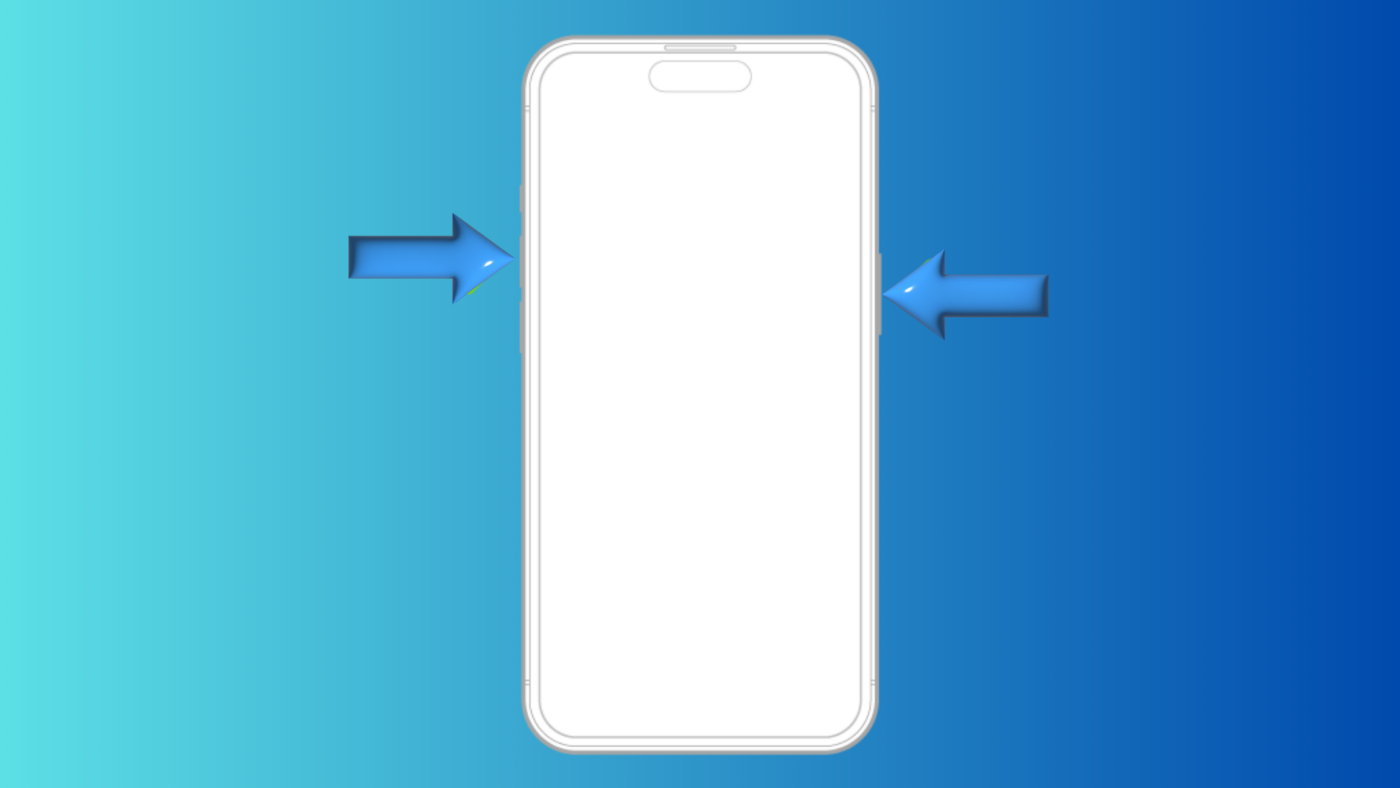
Posicione os dedos corretamente
Com o seu iPhone 15 pronto e os botões identificados, posicione os dedos para que você possa pressionar o botão lateral e o botão de aumentar o volume simultaneamente.
Pressione os botões simultaneamente
Agora, pressione e solte rapidamente o botão lateral e o botão de aumentar o volume ao mesmo tempo. Ao fazer isso, você ouvirá um som de captura de tela e a tela piscará indicando que a captura foi feita com sucesso.
Visualize e edite a captura de tela
Uma miniatura da captura de tela aparecerá temporariamente no canto inferior esquerdo da tela. Você pode tocar na miniatura para visualizar a captura de tela e fazer edições, se desejar.
Salve a captura de tela
As capturas de tela são salvas automaticamente na fototeca do app Fotos. Para acessá-las, basta abrir o app Fotos, tocar em Álbuns e, abaixo de Tipos de Mídia, selecionar Capturas de Tela.
+ Passo a Passo: Como tirar print da tela do Samsung Galaxy S23
Capture uma página inteira (opcional)
Se precisar capturar uma página inteira, como uma página da web, siga o mesmo procedimento, mas toque na miniatura e selecione “Página Completa”. Você terá a opção de salvar a captura em Fotos ou como PDF em Arquivos.







